셀 드롭다운이 증가하지 않는 이유는 무엇입니까?
- 藏色散人원래의
- 2021-01-07 10:48:5765203검색
셀 드롭다운이 증가하지 않는 해결 방법: 1. Excel 스프레드시트 소프트웨어를 열고 첫 번째 셀을 클릭한 다음 마우스를 셀 형식의 오른쪽 하단에 놓습니다. 마우스가 더하기 기호로 바뀌면 길게 누릅니다. 2. 오른쪽 하단에 있는 기호 옆에 있는 작은 삼각형을 클릭한 다음 팝업 창에서 "계열 채우기"를 클릭합니다.

이 기사의 운영 환경: Windows 7 시스템, Microsoft Office Excel 2003 버전, Dell G3 컴퓨터.
추천: "Excel Tutorial"
첫 번째 단계는 Excel 스프레드시트 소프트웨어를 열고 첫 번째 셀을 클릭한 다음 셀 형식의 오른쪽 하단 모서리에 마우스를 놓는 것입니다.
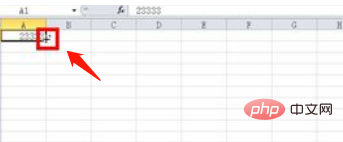
두 번째 단계에서는 마우스가 더하기 기호로 바뀌면 Ctrl을 누른 채 셀을 아래로 당기면 데이터가 증가하는 것을 볼 수 있습니다.

세 번째 단계는 셀 형식을 드롭다운하고 오른쪽 하단에 있는 기호 옆에 있는 작은 삼각형을 클릭하면 팝업 창이 표시되는 것입니다.
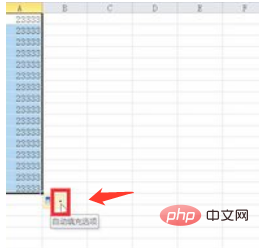
네 번째 단계에서는 팝업 창에서 "계열 채우기"를 클릭하여 데이터의 증분 변화를 확인합니다. 팝업 창에서 "계열 채우기"를 클릭하면 데이터의 증분 변화를 볼 수 있습니다. 이는 Excel 테이블의 드롭다운 숫자가 증가하지 않는 문제를 해결합니다.
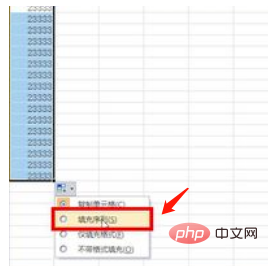
위 내용은 셀 드롭다운이 증가하지 않는 이유는 무엇입니까?의 상세 내용입니다. 자세한 내용은 PHP 중국어 웹사이트의 기타 관련 기사를 참조하세요!
성명:
본 글의 내용은 네티즌들의 자발적인 기여로 작성되었으며, 저작권은 원저작자에게 있습니다. 본 사이트는 이에 상응하는 법적 책임을 지지 않습니다. 표절이나 침해가 의심되는 콘텐츠를 발견한 경우 admin@php.cn으로 문의하세요.

